Volere Attiva le funzionalità di Windows 10? Il sistema operativo Windows è dotato di numerosi plug-in e componenti che possono estendere le funzionalità di Windows senza utilizzare software di terze parti. Alcuni di questi componenti sono abilitati o installati per impostazione predefinita.
Ma non è necessario attivare le funzionalità di Windows 10 per tutte le funzioni perché rallenterà le prestazioni del computer. Inoltre, non tutti gli utenti devono abilitare tutte le funzionalità. D’altra parte, alcuni componenti sono necessari anche per il corretto funzionamento del software di terze parti.
Indipendentemente dal caso per attivare le funzionalità di Windows 10 o le funzioni di sistema, in questo post mostreremo come farlo.
Come attivare le funzionalità di Windows 10 utilizzando il Pannello di controllo
Sebbene Windows 10 contenga l’applicazione di Collocamento, dovrai comunque usare il Pannello di controllo per gestire le funzioni opzionali sul tuo computer. Successivamente, spiegheremo come abilitare le funzionalità di Windows 10 o disabilitare le funzionalità utilizzando il Pannello di controllo:
Passo 1. Individua il Pannello di controllo sul tuo computer e aprilo.
Passo 2. Dopo essere entrati nel pannello di controllo Fare clic su Programmi.
Passaggio 3. Fare clic sul collegamento Attivare o disattivare Funzioni di Windows.
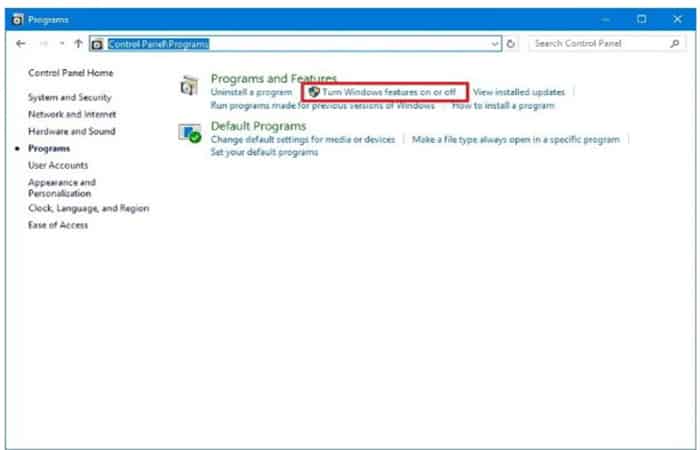
Passaggio 4. In Funzionalità di Windows, seleziona o deseleziona il ruolo che desideri.
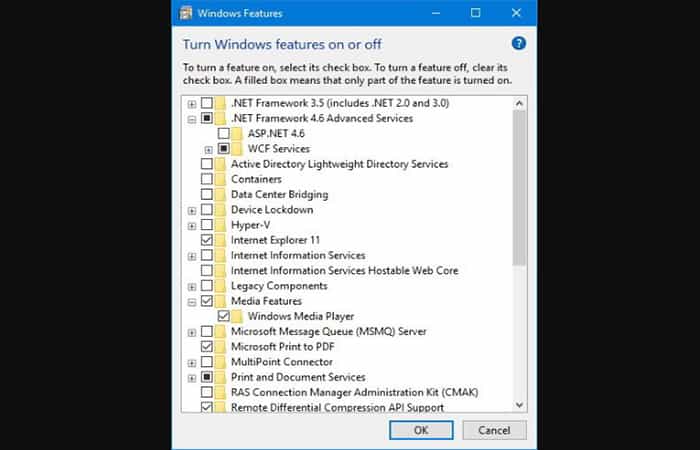
Passaggio 5. Clicca su Accettare per abilitare e disabilitare la funzione desiderata.
Passaggio 6. Per terminare la procedura e attivare correttamente le funzionalità di Windows 10, è necessario riavviare il computer come indicato dalla procedura guidata.
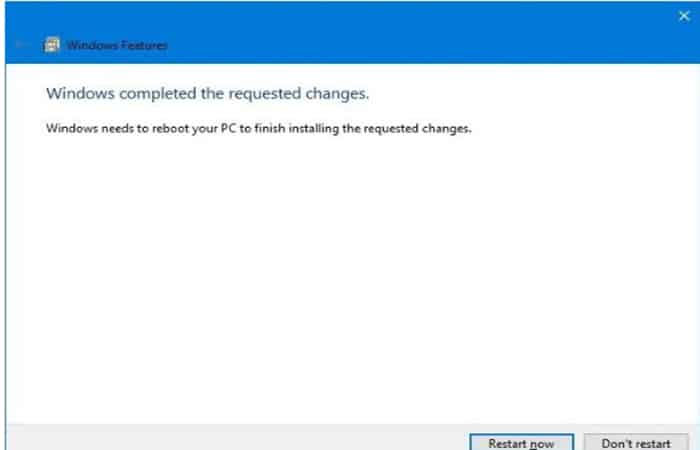
Finché rimani dentro Funzionalità di Windows, vedrai un lungo elenco con tutte le caratteristiche o funzioni che puoi scegliere di gestire. D’altra parte, se la funzione che stai per scegliere ha un timbro di verifica, significa che la funzione è attualmente abilitata sul tuo computer.
Potresti anche notare che alcune funzioni hanno più funzioni al di sotto di esse. Se vedi una funzione con un quadrato nero, invece di un segno di spunta, significa che solo una parte della funzione è abilitata.
Allo stesso modo, puoi sempre abilitare le sottofunzioni espandendo e spuntando quelle che vuoi abilitare. Naturalmente, quelli che non hanno alcun segno di spunta indicano che non sono attualmente abilitati sul tuo computer.
Come attivare le funzionalità di Windows 10 tramite Impostazioni.
Il Collocamento Include anche una sezione per attivare le funzionalità di Windows 10, ma non è la stessa di quella in Pannello di controllo. È solo un posto dove gestire particolari funzionalità moderne di Windows 10, come la modalità sviluppatore di Windows, contatta il supporto e il supporto rapido Microsoft.
Per gestire questi elementi facoltativi con l’app Impostazioni in Windows 10, procedi come segue:
Passo 1. Vai all’applicazione Configurazione e Aprilo.
Passo 2. Fare clic sull’opzione Sistema.
Passaggio 3. Scegliere App e funzionalità e fare clic.
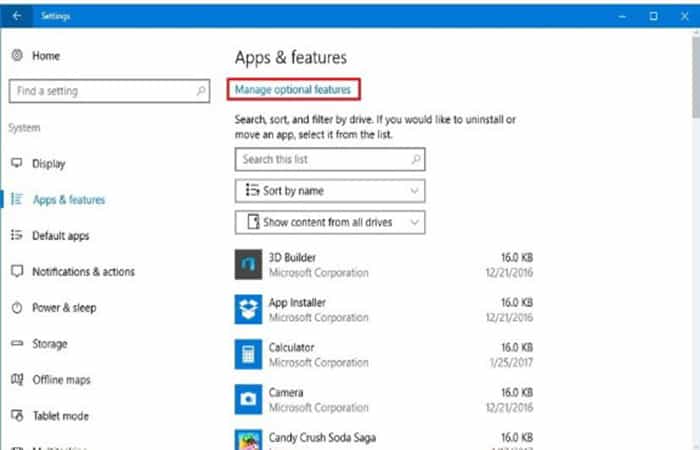
Passaggio 4. Clicca sul link che apparirà da Gestisci funzionalità opzionali.
Passaggio 5. Seleziona la funzione di cui hai bisogno e vedrai un pulsante che ti fornisce le opzioni di Disinstalla o gestisci, che ti indirizzerà alla pagina di configurazione in cui si trova la funzione.
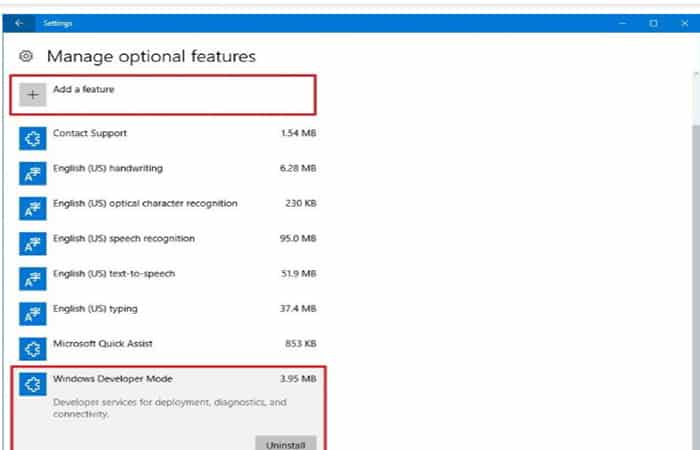
Nota: Puoi anche selezionare sul pulsante Aggiungi un ruolo per aggiungere un numero di lingue diverse.
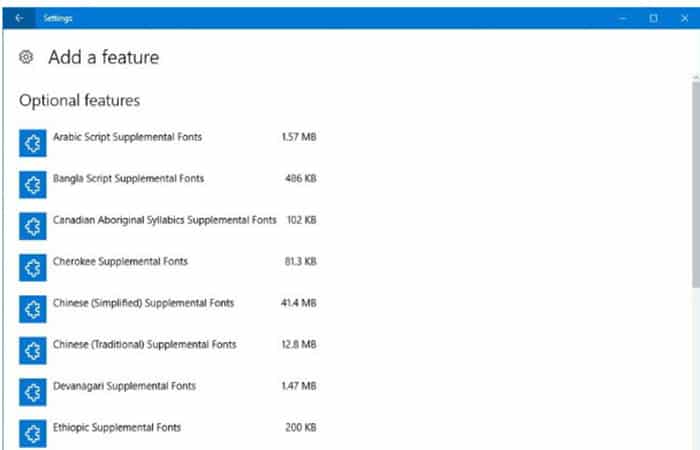
Ultime parole
Anche se potrebbe essere utile avere le conoscenze di base su queste funzionalità opzionali e su come gestirle, per la maggior parte i consumatori regolari non devono preoccuparsene. Windows 10 e le applicazioni sono spesso estremamente intelligenti per rilevare e attivare automaticamente le funzionalità di Windows 10 secondo necessità.
Tuttavia, ci sono raramente situazioni uniche in cui potrebbe essere necessario attivare o disattivare manualmente una funzione opzionale. Ad esempio, quando desideri controllare le prossime funzionalità di Windows 10 utilizzando una macchina virtuale con lo strumento di virtualizzazione Hyper-V di Microsoft.
O se sei uno sviluppatore che lavora su Windows e Linuxe hai bisogno di uno strumento da riga di comando come la shell Bash in Ubuntu. O quando vuoi configurare un server FTP per creare il tuo cloud privato e condividere file senza restrizioni.
L’elenco delle funzionalità che menzioniamo in questa guida copre tutto ciò che è incluso con l’aggiornamento dell’anniversario di Windows 10, ma ricorda che potrebbero cambiare nelle versioni future.
Potrebbe interessarti anche: Schermata blu in Windows 10. Che cos’è, come risolverlo.




